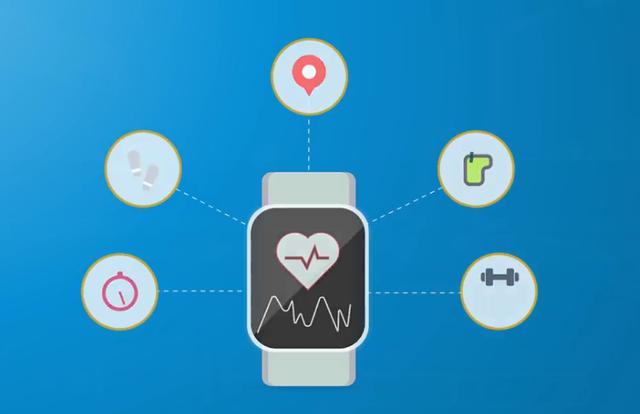wps怎么用数据透视表生成表格(用WPS表格做数据透视图和数据汇总)
1、新建一个空白表格。然后鼠标左键单击选中的单元格A1~R1再单击“合并居中”。
在合并的单元格内输入文字内容,设置好字体字号。
在单元格A2~单元格C18输入文字和数字。单击鼠标左键选中单元格A2,按住鼠标向右下角拖动,拖到单元格C18,再单击“水平居中”

2、鼠标左键先单击菜单栏上的“插入”,再单击“数据透视图”

3、“请选择要分析的数据” 这里,点击“请选择单元格区域”。鼠标左键单击箭头1所示位置,鼠标左键选中单元格A2~单元格C18。再按“Enter”键
“请选择放置数据透视表的位置” ,这里可以选择“新工作表” ,也可以选择“现有工作表”
我这里选的是“现有工作表”,鼠标左键单击箭头3所示位置
再单击单元格H3,然后按“Enter"

4、“字段列表”里勾选“时间”,“水果名称”,“数量“。

5、勾选上面的三个字段后,把时间拖动到“列”框内,把“水果名称”拖动到“行”框内
把D、E、F、G四列调小,透视图的内容设置为水平居中。

6、鼠标左键选中单元格I4,单击菜单栏上的“分析”,再单击“组选择”,
在“组合”页面上,输入“步长”数值,这里我输入的是 “5”。


以上就是全部步骤,图中的数字和文字都是因做表需要而填
,免责声明:本文仅代表文章作者的个人观点,与本站无关。其原创性、真实性以及文中陈述文字和内容未经本站证实,对本文以及其中全部或者部分内容文字的真实性、完整性和原创性本站不作任何保证或承诺,请读者仅作参考,并自行核实相关内容。文章投诉邮箱:anhduc.ph@yahoo.com